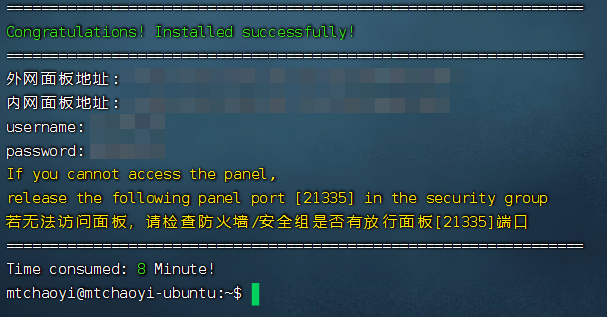自搭运行环境 - Tomcat
Step1 - 安装 java 环境
1. 官网下载 JDK Java Downloads
本次使用 jdk-1.8.0_401
2. 解压 jdk
- 在 /usr/lib 目录下创建 jvm 文件夹来保存 JDK 文件:
1
cd /usr/lib
1
sudo mkdir jvm
- 解压缩之前的 JDK 文件到上述目录中:
1
cd ~/Downloads
3. 配置 JDK 环境变量1
sudo tar -zxvf ./jdk-8u401-linux-x64.tar.gz -C /usr/lib/jvm
- 打开 ~/.bashrc
1
sudo nano ~/.bashrc
- 添加以下内容
1
2
3
4export JAVA_HOME=/usr/lib/jvm/jdk1.8.0_401
export JRE_HOME=${JAVA_HOME}/jre
export CLASSPATH=.:${JAVA_HOME}/lib:${JRE_HOME}/lib
export PATH=${JAVA_HOME}/bin:$PATH - 退出 nona 编辑器:
1
Ctrl+X 保存,Y 确定保存,回车确定保存到文件
- 使环境变量生效:4. 检验安装结果
1
source ~/.bashrc
java -version
出现与以下结果类似则说明安装成功hadoop@fzqs-computer:~$ java -version
java version “1.8.0_301”
Java(TM) SE Runtime Environment (build 1.8.0_301-b09)
Java HotSpot(TM) 64-Bit Server VM (build 25.301-b09, mixed mode)
Step2 - 安装 Tomcat
1. 官网或仓库下载 Tomcat Apache Tomcat | wget 仓库
本次安装 Tomcat-9.0.68
2. 解压缩之前下载的 Tomcat 文件到 /opt 目录中:
1 | cd ~/Downloads |
1 | sudo tar -zxvf ./apache-tomcat-9.0.68.tar.gz -C /opt/ |
3. 在 Tomcat bin 目录下的 shell 脚本必须可执行:
1 | sudo sh -c 'chmod +x /opt/apache-tomcat-9.0.68/bin/*.sh' |
4. 创建 SystemD 单元文件
与使用 shell 脚本来启动和停止 Tomcat 服务器相比,我们将会将它作为服务来运行。
打开文本编辑器,并且在 /etc/systemd/system/ 目录下创建一个 tomcat.service 单元文件。
1
sudo nano /etc/systemd/system/tomcat.service
粘贴下面的配置文件(用户名和用户组需改成自己的)
1
2
3
4
5
6
7
8
9
10
11
12
13
14
15
16
17
18
19
20
21
22
23[Unit]
Description=Tomcat 9 servlet container
After=network.target
[Service]
Type=forking
User=用户名
Group=用户组
Environment="JAVA_HOME=/usr/lib/jvm/jdk1.8.0_401"
Environment="JAVA_OPTS=-Djava.security.egd=file:///dev/urandom -Djava.awt.headless=true"
Environment="CATALINA_BASE=/opt/apache-tomcat-9.0.68"
Environment="CATALINA_HOME=/opt/apache-tomcat-9.0.68"
Environment="CATALINA_PID=/opt/apache-tomcat-9.0.68/temp/tomcat.pid"
Environment="CATALINA_OPTS=-Xms512M -Xmx1024M -server -XX:+UseParallelGC"
ExecStart=/opt/apache-tomcat-9.0.68/bin/startup.sh
ExecStop=/opt/apache-tomcat-9.0.68/bin/shutdown.sh
[Install]
WantedBy=multi-user.target保存并且关闭文件,通知 systemd 一个新的单元文件存在:
1
sudo systemctl daemon-reload
启用并且启动 Tomcat 服务:
1
sudo systemctl enable --now tomcat
检查服务状态:
1
sudo systemctl status tomcat
输出应该显示 Tomcat 服务器已经启用,并且运行了:
tomcat.service - Tomcat 9 servlet container
Loaded: loaded (/etc/systemd/system/tomcat.service; enabled; vendor preset: enabled)
Active: active (running) since Mon 2020-05-25 17:58:37 UTC; 4s ago
Process: 5342 ExecStart=/opt/tomcat/latest/bin/startup.sh (code=exited, status=0/SUCCESS)
Main PID: 5362 (java)
> . . .
5. 你可以 像其他 systemd 服务一样 启动,停止和重启 Tomcat:
1 | sudo systemctl start tomcat |
1 | sudo systemctl stop tomcat |
1 | sudo systemctl restart tomcat |
6. Tomcat 默认端口为 8080
使用宝塔
安装宝塔
安装脚本
一路回车直到显示